USB-Stick bietet normalerweise großen Speicher-Kapazität und wird einfach mit verschiedenen Geräten wie PC, Laptops, TV usw. verbunden, um Dateien wie Bilder und Videos zu übertragen. Viele möchten die Bilder vom Handy auf USB-Stick übertragen, wenn sie Android Handy aufräumen oder Bilder auf großem Bildschirm anzeigen. Hier bieten wir Ihnen 3 Methoden, mit denen Sie Fotos vom Android auf USB kopieren können.

Um Bilder mit dem PC vom Handy auf USB-Stick zu ziehen, können Sie Aiseesoft MobieSync benutzen. MobieSync ist eine leistungsstarke Software zur Datenübertragung, die Ihnen helfen kann, Ihre Bilder vom Handy direkt und blitzschnell auf USB-Stick zu importieren.
Sie können diese Software kostenlos downloaden und die Anleitung unten befolgen, um Bilder von Ihrem Handy auf Ihrem Rechner zu ziehen. In diesem Artikel nehmen wir Android Handy als Beispiel.
Wenn Sie iPhone Fotos auf USB-Stick übertragen möchten, können Sie es auch mit diesem Programm schaffen. Die Anleitung ist ähnlich wie oben.
Schritt 1: Zuerst Schließen Sie Ihr Handy über ein USB-Kabel an den PC an. Dann sollten Sie auf Ihrem Android-Gerät USB-Debugging aktivieren. Nachdem der PC Ihr Handy erkannt hat, wählen Sie auf Ihrem Handy den Modus von "Datenübertragung", damit Ihr PC und diese Software die Dateien Ihres Handys finden können.
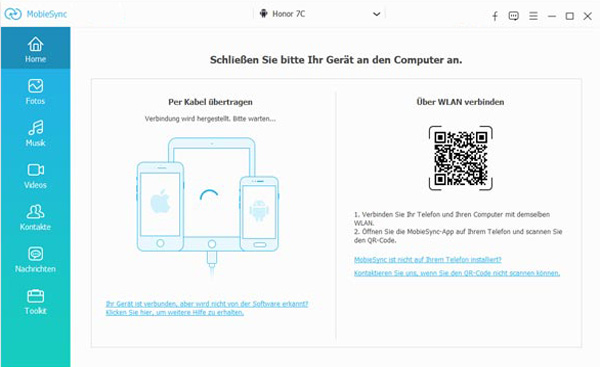
Schritt 2: Danach starten Sie diese Software und dann werden die Informationen Ihres Handys auf der Oberfläche dieser Software angezeigt. Klicken Sie auf der linken Spalte auf die Option "Fotos". Dann können Sie alle Bilder von Ihrem Handy sehen.
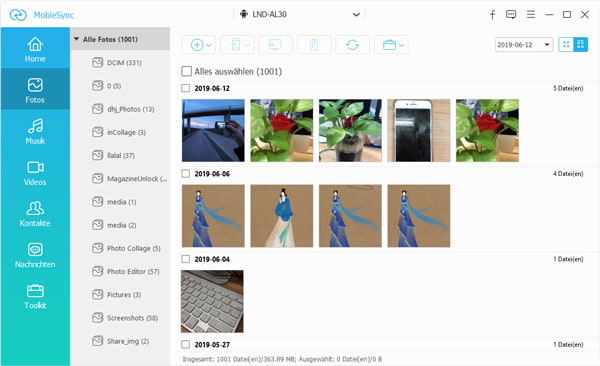
Schritt 3: Anschließend verbinden Sie Ihr USB-Stick mit Ihrem PC. Dann wählen Sie die Bilder aus, die Sie auf USB-Stick übertragen möchten. Und klicken Sie auf "Auf PC exportieren" und wählen Sie den Ordner von Ihrem USB-Stick, um die Bilder direkt auf USB-Stick zu kopieren.
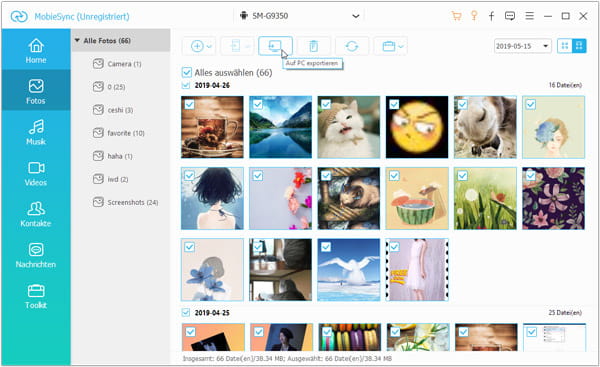
Nach der Übertragung können Sie die Bilder auf Ihrem USB-Stick finden. Und dann können Sie die Bilder von Ihrem Android Handy löschen.
Tipp: Wenn Sie Daten von Android auf iPhone übertragen möchten, diese Software kann Ihnen helfen.
Eigentlich gibt es eine einfache Methoden, um Bilder direkt vom Android Handy auf USB-Stick übertragen, Voraussetzung ist, dass Sie ein USB-Kabel haben. Die Schritte sind wie folgend:
Schritt 1: Schließen Sie sowohl Ihr Handy und den USB-Stick an den Computer an. Auf dem Handy wählen Sie "Dateienübertragung" und aktivieren Sie USB-Debugging. Dieser Vorgang ist erfolgreich abgeschlossen, bis Sie den Gerätnamen im Datei Explorer auf dem PC ansehen.
Schritt 2: Doppelklicken Sie auf den Namen Ihres Handys und gehen Sie zu "Internal Storage" > "DCIM" > "Photos". Kopieren Sie alle Fotos-Alben oder die Bilder, die Sie auf USB-Stick speichern wollen.
Schritt 3: Öffnen Sie den USB-Stick und fügen Sie diese Bilder ein. Die Fotos-Übertragung kann je nach Dateigröße für einige Minuten dauern.
Tipp: Wenn Sie Google Fotos auf USB-Stick übertragen möchten, können Sie zuerst die Bilder auf dem lokalen Speicher herunterladen und dann auf USB-Stick kopieren.
Wenn Sie ein OTG-fähiges Smartphone besitzen, dann können Sie Bilder mit USB-Stick OTG vom Smartphone kopieren. Und Sie können Ihren USB-Stick direkt mit Ihrem Handy verbinden und Ihre Fotos ohne PC vom Handy auf USB-Stick laden.
Schritt 1: Aktivieren Sie die Funktion "OTG" auf Ihrem Handy. Dann verbinden Sie den USB-Stick mit Ihrem Handy. Dann öffnen Sie "Dateimanager" auf Ihrem Handy. Darin können Sie Ihren USB-Stick sehen.
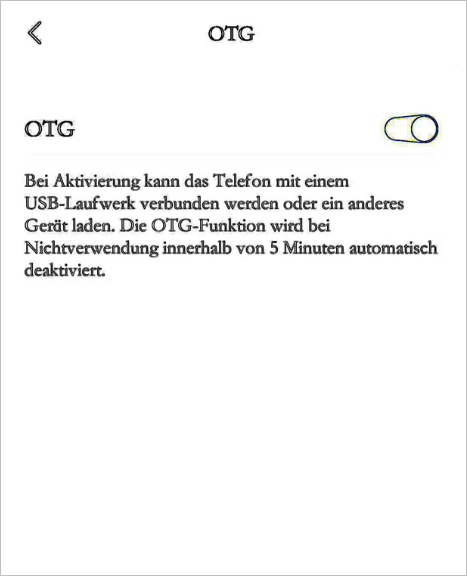
Schritt 2: Dann klicken Sie auf "Fotos" Ihres Handys und wählen Sie die Bilder aus, die Sie vom Handy auf USB-Stick verschieben möchten. Und klicken Sie auf "Kopieren".
Schritt 3: Dann wählen Sie Ihren USB-Stick und klicken Sie auf "Einfügen", um Bilder von Ihrem Handy auf USB-Stick zu speichern.
Kann ich USB Stick an Handy anschließen?
USB-Sticks (oder andere USB-Geräte) lassen sich auch an Smartphones anschließen, allerdings nur, wenn sie USB-OTG unterstützen: OTG bedeutet On-The-Go (USB unterwegs) In der Anleitung oder dem Datenblatt eures Handys steht, ob das Smartphone USB-OTG unterstützt.
Was ist die OTG Funktion?
USB-OTG steht für "USB On-The-Go", also für unterwegs. Mit dem Kabel kannst Du Geräte wie Drucker, Tastaturen oder Digitalkameras miteinander verbinden oder andere USB-Geräte anschließen.
Ist mein Gerät OTG fähig?
Das Android-Betriebssystem unterstützt den USB-OTG-Standard seit Android 3.1. Um Ihr USB-OTG-fähiges Smartphone mit einem Peripherie-Gerät zu verbinden, muss dieses entweder über einen Micro-USB-Stecker verfügen oder Sie nutzen ein USB-OTG-Adapterkabel. USB OTG Kabel ist für Samsung Galaxy S7, S6, S5, S4, S3, S2/A3, A7, A8, J5, J7/Note/Edge/Xcover 3 - OTG Adapter.
Fazit
Oben haben Sie schon mit 3 Methoden erfahrt. Sie können auch bemerken, dass diese 3 Methoden sehr einfach sind. Die zweite Methode ist nur für Android Handy geeignet. Aber jedoch können Sie mit Aiseesoft MobieSync auch Bilder vom PC auf Android Handy übertragen. Darüber hinaus besitzt diese Software viele andere Funktionen. Wenn Sie sich für das Programm interessieren, können Sie es kostenlos downloaden und mal ausprobieren.